
手机截图怎么删了 手机截屏图片误删除恢复方法
发布时间:2024-09-18 11:20:52 来源:锐得游戏网
在日常使用手机的过程中,我们经常会遇到一些意外情况,比如不小心将重要的手机截图删除了,这种情况让人感到焦虑和困扰,因为截图通常是我们记录重要信息或分享有趣时刻的重要工具。当手机截图被误删时,我们应该如何恢复呢?下面将介绍一些手机截屏图片误删除的恢复方法,希望能帮助大家解决这一问题。
手机截屏图片误删除恢复方法
具体步骤:
1.打开手机相册按钮。

2.点击【截屏录屏】。
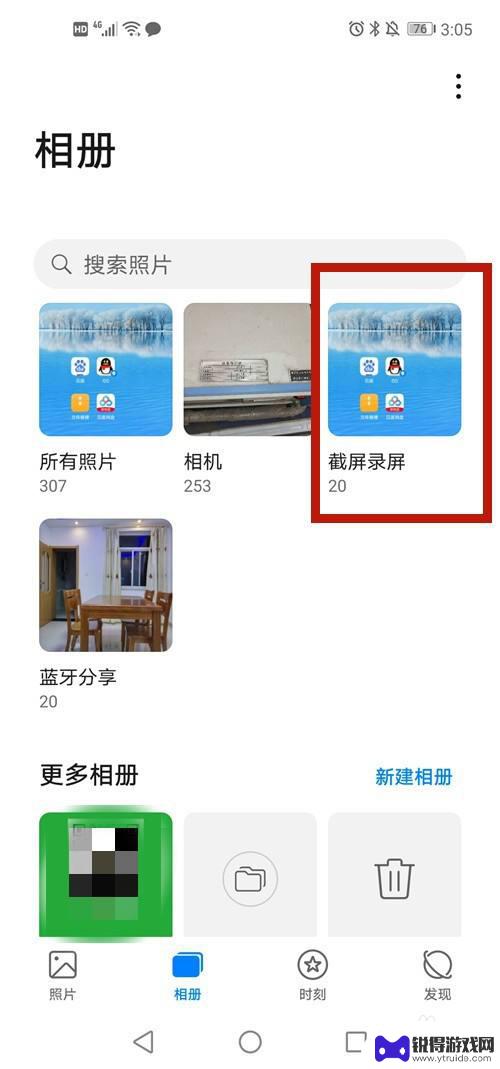
3.查看截屏和录屏图片。
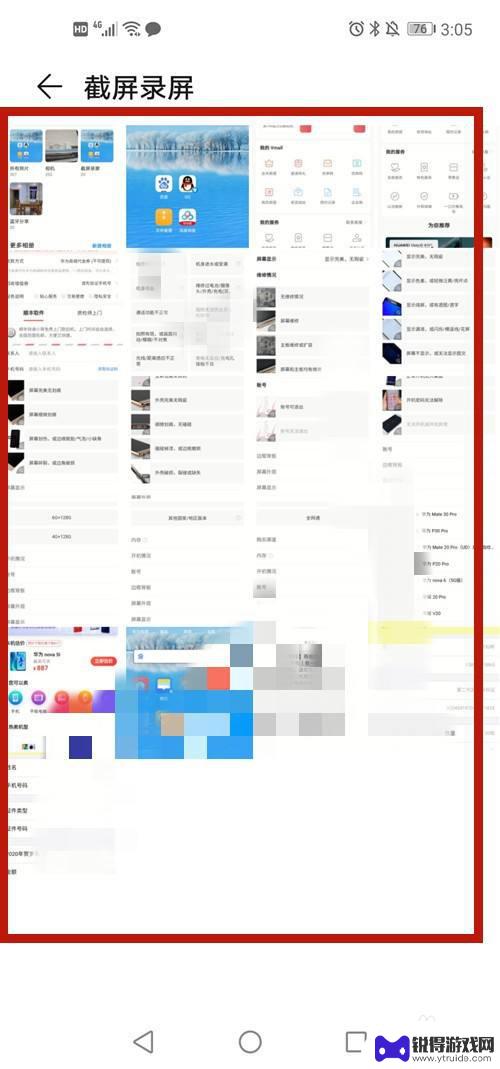
4.点击【最近删除】。
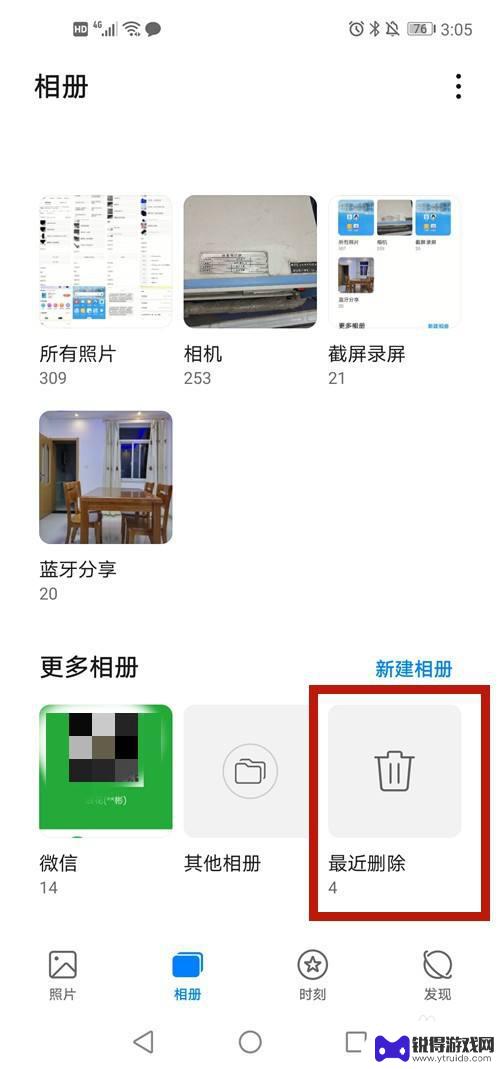
5.系统显示最近删除的图片,点击误删除的截屏图片。
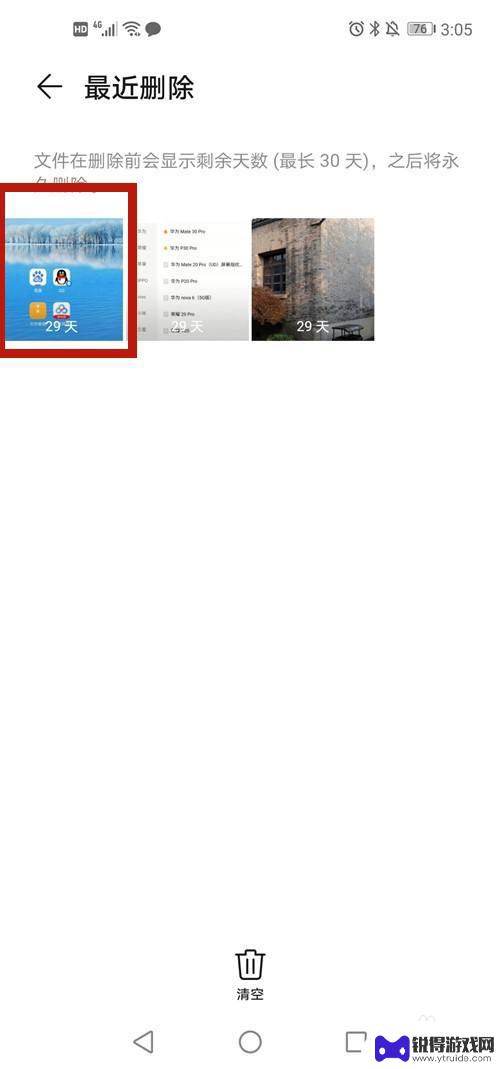
6.点击【恢复】。

7.误删除的截屏图片恢复。
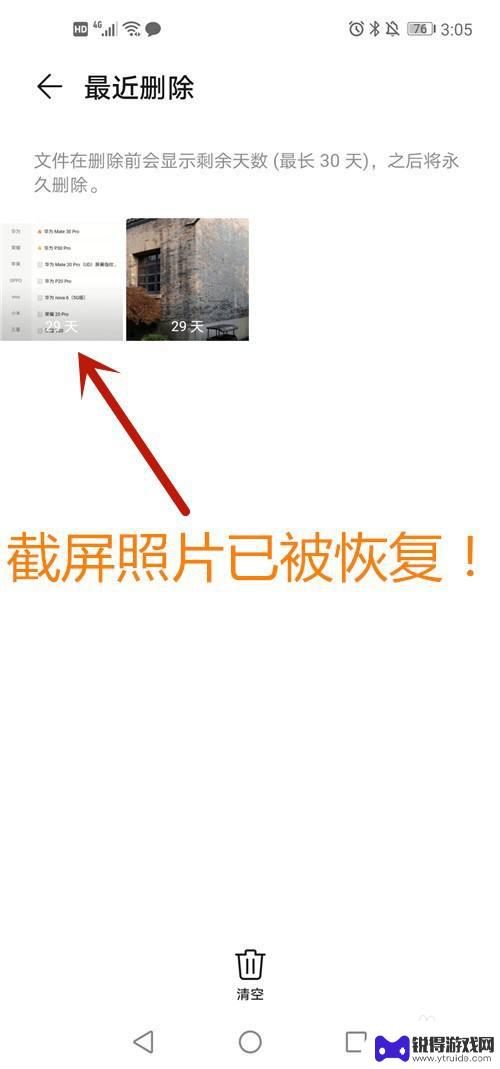
8.方法和总结:
1.打开手机相册按钮。
2.点击【截屏录屏】。
3.查看截屏和录屏图片。
4.点击【最近删除】。
5.系统显示最近删除的图片,点击误删除的截屏图片。
6.点击【恢复】。
7.误删除的截屏图片成功恢复!

以上就是手机截图怎么删了的全部内容,碰到同样情况的朋友们赶紧参照小编的方法来处理吧,希望能够对大家有所帮助。
热门游戏
- 相关教程
- 小编精选
-

如何误删的手机照片 手机截屏图片误删除恢复方法
在日常生活中,手机照片和截屏图片往往是我们珍贵的回忆和重要资料,误删手机照片的情况时有发生,让人感到焦虑和无奈。当我们不慎删除了手机中的照片或截屏图片时,我们应该如何恢复呢?在...
2024-03-30
-

手机照片误删怎么回复 误删手机截屏图片怎么恢复
现代人的生活离不开手机,手机成为我们记录生活点滴的重要工具,随着手机照片和截屏图片的增加,不小心误删的情况也时有发生。当我们意识到自己不小心将珍贵的照片或截屏图片删除时,是否感...
2024-02-08
-
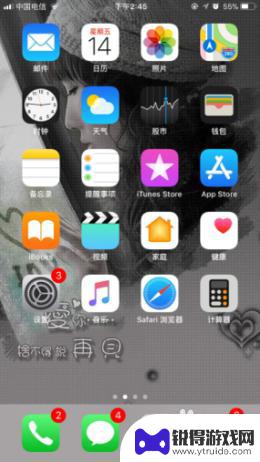
手机相册里不小心删了图片,怎么复原 手机里被删除的照片怎么恢复
手机相册里不小心删了图片是我们使用手机时经常会遇到的问题,一不小心就会误删一些珍贵的照片,这时很多人会感到焦急和无助,不知道该如何恢复被删除的照片。手机里被删除的照片是可以通过...
2024-08-08
-
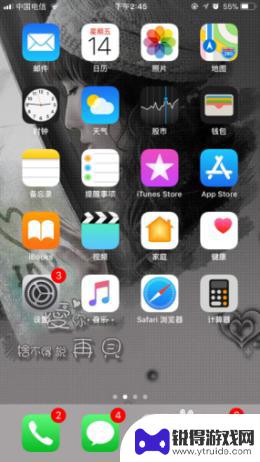
手机上图片如何还原 手机恢复删除照片的方法
在日常生活中,我们经常会遇到手机照片被误删的情况,而这些照片可能是我们珍贵的回忆或重要的资料,幸运的是现代手机拥有强大的功能,可以帮助我们轻松地恢复删除的照片。通过一些简单的操...
2024-07-26
-
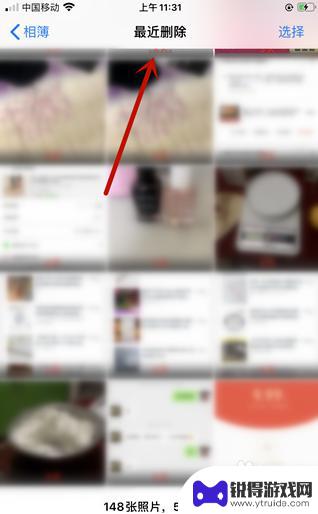
苹果手机拍照怎么复原照片 iphone 怎样彻底恢复删除的照片
苹果手机拍照功能强大,但有时候我们不小心删除了重要的照片,让人感到十分焦急,不过iphone手机也有彻底恢复删除照片的方法。只要及时采取正确的操作,我们就能够从备份中找回被误删...
2024-04-01
-
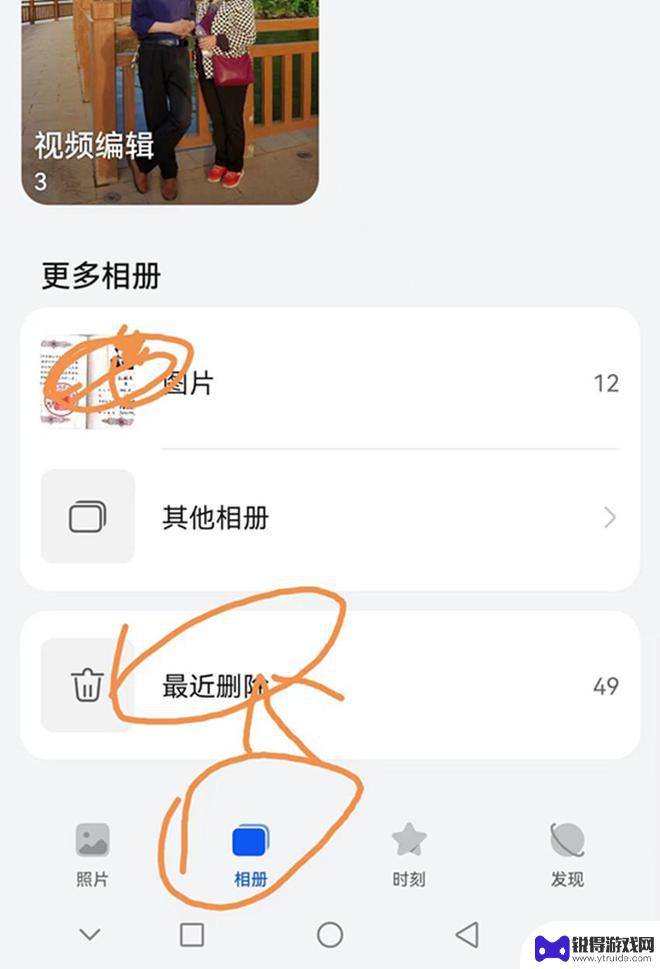
怎么找删除的图片手机 手机照片被删除了能恢复吗
怎么找删除的图片手机,在如今的数字时代,手机已经成为我们日常生活中不可或缺的一部分,我们使用手机拍摄了许多珍贵的照片,记录下了生活中的点点滴滴。不可避免地会有一些意外情况发生,...
2023-10-24
-

苹果6手机钢化膜怎么贴 iPhone6苹果手机如何正确贴膜钢化膜
苹果6手机作为一款备受追捧的智能手机,已经成为了人们生活中不可或缺的一部分,随着手机的使用频率越来越高,保护手机屏幕的需求也日益增长。而钢化膜作为一种有效的保护屏幕的方式,备受...
2025-02-22
-

苹果6怎么才能高性能手机 如何优化苹果手机的运行速度
近年来随着科技的不断进步,手机已经成为了人们生活中不可或缺的一部分,而iPhone 6作为苹果旗下的一款高性能手机,备受用户的青睐。由于长时间的使用或者其他原因,苹果手机的运行...
2025-02-22















